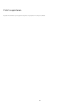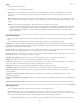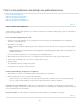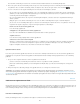Operation Manual
Foto's exporteren naar vaste schijf of cd
Naar boven
Vragen wat volgende stap is
Kies een nieuwe naam voor het geëxporteerde bestand
ZONDER WAARSCHUWING overschrijven
Overslaan
Naar boven
Exportlocatie
Bestandsnaamgeving
Video
Bestandsinstellingen
Afbeeldingsgrootte
Uitvoer verscherpen
Metagegevens
Watermerken
Nabewerking
1. Selecteer de foto's en/of video's die u wilt exporteren en kies Bestand > Exporteren.
Standaard worden foto's in Lightroom naar de vaste schijf geëxporteerd, zoals aangegeven in het pop-upmenu Exporteren naar dat zich
bovenaan in het dialoogvenster bevindt.
2. Kies Exporteren naar > Cd/dvd als u foto's of video's naar een disc wilt exporteren.
3. Geef opties op in de instelvensters van het dialoogvenster Exporteren: Exportlocatie, Bestandsnaamgeving, Video, Bestandsinstellingen,
Afbeeldingsgrootte, Uitvoer verscherpen, Metagegevens, Watermerken en Nabewerking.
Exportlocatie
1. Kies een bestemming in het pop-upmenu Exporteren naar.
2. (Optioneel) Selecteer In submap plaatsen als u de foto's naar een submap van de doelmap wilt exporteren. Typ een naam voor de submap.
3. (Optioneel) Schakel Toevoegen aan deze catalogus in als u de geëxporteerde foto's automatisch wilt toevoegen aan de huidige Lightroom-
catalogus. Als de geëxporteerde foto's onderdeel zijn van een stapel afbeeldingen en als u de foto's naar dezelfde map exporteert als de
oorspronkelijke stapel, moet u de optie Toevoegen aan stapel om de opnieuw geïmporteerde foto aan de oorspronkelijke stapel toe te
voegen.
4. Geef op wat u wilt doen als er al een bestand met dezelfde naam voorkomt op de bestemming:
Geeft een waarschuwing weer, zodat u het naamconflict kunt oplossen door een nieuwe naam te kiezen, het
bestaande bestand te overschrijven of het bestand niet te exporteren.
Wijst een andere naam aan het geëxporteerde bestand toe door een
koppelteken en een numeriek achtervoegsel toe te voegen.
Het bestaande bestand wordt vervangen door het geëxporteerde bestand en er wordt geen
melding gemaakt van het conflict.
De foto wordt niet geëxporteerd.
Bestandsnaamgeving
1. Kies een optie in het pop-upmenu Naam wijzigen in.
2. Als u een optie kiest die aangepaste tekst gebruikt, typt u de aangepaste naam in het vak Aangepaste tekst.
3. Als u een numerieke reeks gebruikt die niet mag beginnen met '1', typt u een andere waarde in het tekstvak Beginnummer.
4. Kies Naam wijzigen in > Bewerken voor meer opties.
Zie Naamgevingsopties voor meer informatie over aangepaste namen.
233